win10如何在局域网中设置一台电脑的固定ip地址
Posted 戒急静心
tags:
篇首语:本文由小常识网(cha138.com)小编为大家整理,主要介绍了win10如何在局域网中设置一台电脑的固定ip地址相关的知识,希望对你有一定的参考价值。
在工作和生活中,经常要遇到远程访问一台电脑的情况,但是在局域网中如果不进行设置,通常一台电脑的ip是自动生成的,,没有固定,这就导致下次访问这个地址时,不能正常访问,下面就交大家如何在win10系统中设置固定ip地址

工具/原料
- 电脑
方法/步骤
1、在win10桌面下部找到网络连接标识,右击点击,选择打开网络和共享中心

2、我是wlan连接的网络,点击连接wlan
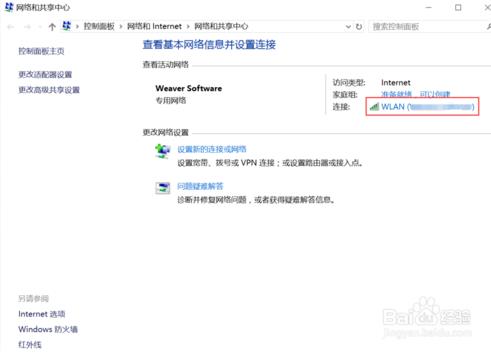
3、进入后,选择下面属性按钮进入,如图

4、在弹出的窗口项目中选择internet协议,并点击下方的属性
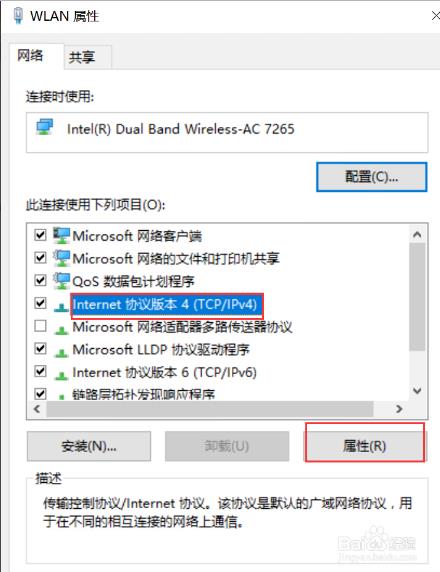
5、选择使用下面的ip地址选项,根据需要设置好ip地址、子网掩码、默认网关
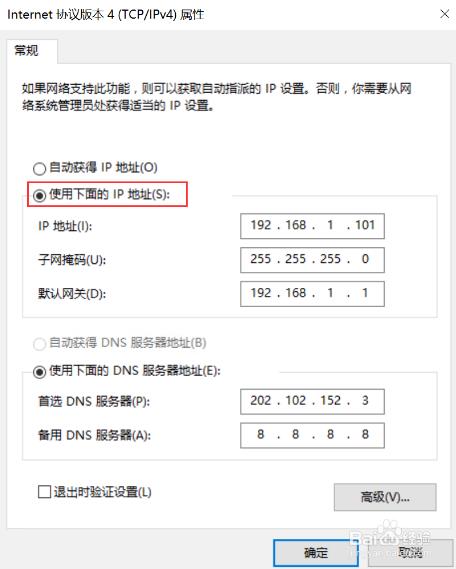
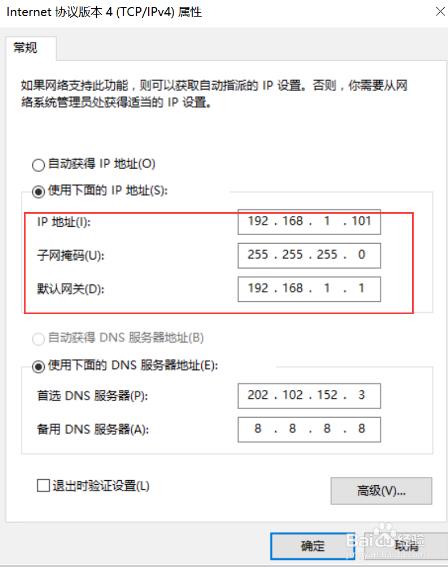
6、设置好DNS服务器,就完成了
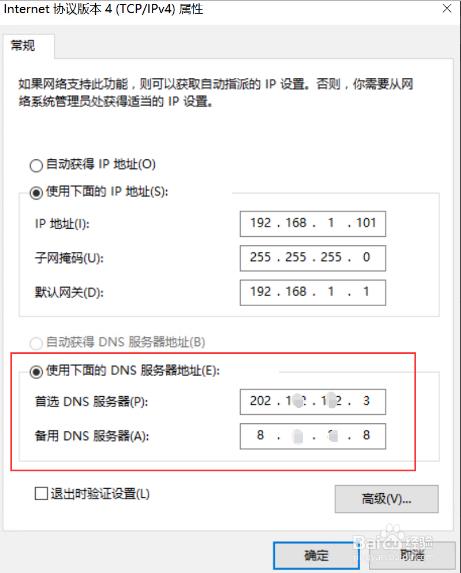
以上是关于win10如何在局域网中设置一台电脑的固定ip地址的主要内容,如果未能解决你的问题,请参考以下文章